この度は、ジグソープレミアムレビュー「インテル(R) SSD 520 シリーズ リリース記念 プレミアムレビュー」に選出頂きありがとうございました。
関係者の皆様方に深謝いたします。
今回レビューさせて戴くインテル520シリーズSSDは、インテルとしてはSATA3対応2世代目のSSDで、コントローラーをSandForceに変えたものです。
このコントローラーは、圧縮できるデータの場合の転送速度の向上が売りで、最近では多くのSSDに搭載されています。
今回レビューさせて戴くSSDは、俗にいう"茶箱"で、市販パッケージに含まれるマウントアダプターや電源/SATAケーブル等が付属しないシンプルな構成のものです。
パッケージ内容は、他のレビューアー様が詳細に書かれているので割愛しますが、このSSDは、320シリーズ同様、7mm厚で作られており、スペーサーを付けると一般的な2.5インチHDD/SSD同様の9.5mm厚になります。
スペーサーを固定しているネジを外すと、SSDの蓋も外れ、内部を見ることができます。
大きく分けて4つのミッションがあります。
1. インテル(R) SSD 520をお手持ちのPCに換装する手順
2. ストップウォッチなどを使用して以下の時間を計測。インテル(R) SSD 520への交換の前後での時間を比較。
(1) OSが起動する時間
(2) マイクロソフト(R) エクセルやワード、画像や映像の編集ソフトを使用してサイズの大きなファイルを処理するのに掛かった時間
3. CrystalDiskMark Nano Pico Edition のスコアをインテル(R) SSD 520への交換前後で比較
4. 応募時に記入されたテーマ
1. インテル(R) SSD 520をお手持ちのPCに換装する手順について
換装するPCは、SATA3対応のSandy Bridge搭載のノートPCにしたいと思います。
換装の手順は非常に簡単なのですが、SATA3対応ノートPCでのパフォーマンスに興味があったので選択しました。
前回、Intel 320 Seriesのレビュー時にも書かせて戴きましたが、
速さもさることながら、耐衝撃性や消費電力の低さはHDDでは到底太刀打ちできません。
インテル520シリーズのパフォーマンスを充分発揮できるか分かりませんが、個人的にはノートPCとSSDはベストマッチだと思っています。
2. ストップウォッチなどを使用して以下の時間を計測。インテル(R) SSD 520への交換の前後での時間を比較。
(1) OSが起動する時間
OSの起動時間比較は、
①ノートPC購入時に搭載されていたHDD(7,200rpm 750GB)
②SATA2 SSDでは比較的高スペックだったOCZ VERTEX
③SATA3対応初期のSSD crucial C-300
④インテル520と公称スペックの近いA-DATA S510 SSD
と比較したいと思います。
他のレビューアー様もお使いの、BootRacerを使って計測します。
(2) マイクロソフト(R) エクセルやワード、画像や映像の編集ソフトを使用してサイズの大きなファイルを処理するのに掛かった時間
TMPGEnc Video Mastering Wirks 5を使って、ファイルサイズの大きな動画ファイル(Full HD MPEG2-TS)をMPEG-4 AVC形式にエンコードする時間を比較したいと思います。
エンコード時には、小さな単位でのファイルを数多く読み書きしますので、速度差が出るのではないかと思いました。
TMPGEnc Mastering Works 5は、Core i7内蔵グラフィックス(HD3000)をエンコーダーとして利用できるので、エンコード処理は短時間で処理ができるため、ドライブ側のベンチマークとして選択しました。
3. CrystalDiskMark Nano Pico Edition のスコアをインテル(R) SSD 520への交換前後で比較
前述のHDD1種,SSD4種で比較したいと思います。
4. 応募時に記入されたテーマ
応募時に記載した自由課題としてやってみたいテーマは、サイズの大きい非圧縮のAVIファイルと同程度の大きさのMPEG4動画ファイルのコピーで時間的に差が出るのか?を検証したいと思います。
また、意見・要望欄に、
ノートPCでの換装レポート以外に、520Series 120GB SSDをもう1台購入して、RAID-0構成でデスクトップ(ASUS P9X79 DELUXE+Core i7 3860X)の起動ドライブとしてベンチマークをしてみたい。
と記載しましたので、レビューアー選出連絡を戴いたのち、120GBのBulkを購入しました。
181247
これは、現状、A-DATA S510 Series 120GB SSDx2 RAID-0環境で運用しているシステムを、520Seriesに変えて変わるのかを見てみたいと思います。
このSSDは、個人的にはコストパフォーマンスが高いと感じており、現在6基使っています。
(全てデスクトップに2台 RAID-0で起動ドライブとして使っています)
今回は、このような構成でレビューしたいと思います。
昨年6月に購入したノートPCで、秋葉原ドスパラのショップPCです。
標準のCPUをCore i7 2820QMにアップグレードし、光学ドライブもBDドライブを選択しました。
今年2月に、メモリを4Gx2から8Gx2に変更し、現在16GBのメモリを搭載しています。
最新のトップモデルには及びませんが、現行ノートPCの標準位のパフォーマンスはあると思います。
今回は、比較するストレージの中で、一番容量の小さいOCZ VERTEX SSD(32GB)にOSやアプリをインストールし、詳細設定をしたのちWindows7でバックアップを行い、比較対象ストレージにレストアしました。
換装するノートPCは、ドスパラのGalleria QF540は、一般的なノートPCよりも簡単に換装できます。
①先ずは、裏面にしてバッテリーを外します。
黄色矢印方向にノブを引いて外します。
②バッテリーに隠れているネジを含む4箇所のネジを外します。
ネジを外したのち、パネルをバッテリー方向に引きながら外します。
黄色で囲んだ部分にストレージが搭載されています。
③ストレージホルダーが固定されているネジ2箇所を外します。
④ホルダーを上方に持ち上げながらSATAコネクターからストレージを外します。
ドライブには、底面のネジ2箇所でホルダーが固定されています。
⑤ホルダーとHDDを固定しているネジ2箇所を外します。
⑥HDDとSSDを入れ替えホルダーに取り付けます。
⑦あとは、⑤→①の順に取り付けを行なえば完成です。
先ずは、今回の比較対象HDD/SSDを紹介します。
HDD
Seagate ST9750420AS 750GB
2.5inch HDDでありながら、7,200rpm Cache 16MBと比較的高性能なHDDです。
SSD1
OCZ VERTEX 32GB
SATA2SSD全盛時の私のお気に入りのSSDでした。当時は32GBで15,000円位してました。
SSD2
crucial RealSSD C-300 256GB
初代SATA3対応SSDで、一世を風靡しました。
SSD3
今回の比較対象SSD(INTEL)と同じ120GB容量で、公称スペックも比較的近いSSDです。
SSD4
Intel 520Series 120GB
インテル製SATA3対応SSDの2世代目の最新モデル。
各ストレージをノートPCにセットしてウィンドウズエクスペリエンスインデックスを計測してみました。
この値を見る限りでは、HDDのみが、システムパフォーマンスの足を引っ張っているように見えます。
次に、各ドライブでの起動時間を一覧にしました。
OSの起動時間は、想定通りの結果だと思います。
HDD>SATA2 SSD>SATA3 SSDの順で早くなり、最新のSATA3 SSDでは差が出ませんでした。
しかし、HDDと最新SSDでは、デスクトップが表示され迄の時間がHDDで41秒、SSDで12秒となり、SSDはHDDの30%の時間で起動を完了するという爆速ぶりを発揮しました。
これを見る限り、起動ドライブとしてのHDDの役割は終わったのではないかと感じます。
crucial SSDは、現在このノートPCで運用中のSSDのため、フォント等起動時に読み込むデータが多いため、遅くなったものと思います。
各ドライブの起動ドライブの残り両量をデータドライブとして容量を確保し、そのデータドライブにMPEG2-TSの動画ファイル4.3GBを書き込み、MPEG-4 AVCファイルを同じデータドライブに作成します。
エンコードには、Pegasys TMPGEnc Video Mastering Works 5を使いました。
約45分のFullHD MEPG2-TSのファイルを、ビットレートを変えずに、コーデックだけH.264 AVCに変換しました。
OCZ VERTEXは、容量が32GBしかないため、ファイルを生成する容量がなく、エンコードは行いませんでした。
CPUパフォーマンスは同じなので、エンコードの為に読み込んだり書き出したりするメディアの差だけで、HDDとINTEL SSDで10%も処理時間が縮まることが驚きです。
エンコードの高速化(時間短縮)は、CPU回りのアップグレードばかり目が行きがちですが、エンコード処理はデータの読み込み/書き出しの頻度が多いので、このような結果になったのだと思います。
各ストレージで、ランダムと0 Fillデータで計測しました。
ここでも当たり前ですが、HDD<SATA2 SSD<SATA3 SSD<インテル 520 Seriesの構図は変わりません。
特に、ランダムデータであっても、リードスピードが様々なデータサイズで非常に高速であること。圧縮に向いたデータの場合は更に高速であることがわかります。
今回計測した値を積み上げグラフにしてみました。
グラフの高さが高いほうが、総合的にパフォーマンスが高いのではないかと思います。
もちろん、シーケンシャルリード・ライトの値が大きいので、相対比較でのはなしとなります。
このグラフを見ると、ランダムデータでは、crucial C300が善戦してますが、0 Fillでは、A-DATAに負けています。
crucial SSDは、256GBなので、有利なのかもしれません。
次に積み上げグラフを、カテゴリー毎に一番値の大きいところに並べてみました。
隙間が少ないほうが、パフォーマンスの高いと云えるのではないでしょうか。
このグラフでは、カテゴリー毎の何処でパフォーマンスが出なかったのかが分かります。
ランダムデータでは、crucialとA-DATAのSSDでは、殆ど全てのカテゴリーでcrucialがパフォーマンスを発揮できたこと。
0 Fillデータでは、QD32のリードのみA-DATAがcrucialに比べてパフォーマンスが発揮できなかったことがわかります。
それにしても、インテルSSDは素晴らしい!
ランダムデータのシーケンシャルライト及び512Kライトのみcrucial SSDに勝てませんでしたが、他のカテゴリーは全てTOP(グラフに隙間がない)です。
同じSATA3対応SSDでもこれほど個性が出るとは、面白いです。
用意したのは、圧縮に適していると思われる、下記のような静止画をFull HD動画にしたファイルです。
SSDのコントローラーの圧縮アルゴリズムを知らないのでどのようなデータが良いか分かりませんが、きっと規則的に並ぶデータは圧縮しやすいだろうと考えました。
Full HD (1920x1080 Progressive 29.97fps RGB非圧縮 1,195,716kbps 10SEC. 1.38GB
Full HD(1920x1080 Progressive 29.97fps H.264 AVC 58,403kbps 10sec x20. 1.40GB
ほぼ同じサイズになるように、mp4ファイルは同じものを複製してZIPでひとつのファイルにしました。(ZIPは圧縮せずにファイルをまとめただけ)
コピーしている様子を、ノートPCのHDMI出力からキャプチャーし、編集段階でタイマーを追加しました。
空のフォルダーで、ペーストした瞬間を"START"とし、コピーが終了して、プログレスバーの表示が消えた瞬間を"FINISH"としました。
最初に、非圧縮AVI 1.38GBのファイルコピーを行い、次に、MPEG4ファイルをZIPで包んだファイル1.40GBのファイルをコピーしました。
YouTube URL
結果をみると、非圧縮AVIファイルとMPEG-4 AVCに圧縮したファイルで、コピー速度に差が出ているとは言えません。
SSDでは、インターフェースの進化、時間的進化が出ているのではないでしょうか。
A-DATAの圧縮ファイルコピーは異常値かもしれませんが、そのまま記載しました。
しかし、HDDとSSDは、正に雲泥の差です。
そしてインテルSSDは今回もトップスコアでした。
ここまでくると、HDDは既にSSDの比較対象では無い様な気がしてきました。
インテル520 Series 120GB SSD x2 RAID-0環境を試してみたいと思います。
これは、現在私が使っている A-DATA S510の120GB x2 RAID-0との比較になります。
全く同じように、120GB x2 RAID-0構成とし、Windows 7 Ultimate 64bitをインストールし、セットアップしました。
ちなみにウィンドウズエクスペリエンスインデックスは、どちらのSSDでも、CPUが7.8で他は全て7.9です。
やはり、ランダムデータではインテルSSDが圧倒的に早く、 0 FillデータでもインテルSSDの優位は変わりませんでした。
X79 Expressチップセットに搭載されているSATA3 RAIDでこれだけのパフォーマンスです。
専用RAIDカードでは更なる高速性が期待できるのではないかと思います。
今回はノートPC用ドライブとして、動画のエンコードや大きなサイズのファイルコピー、起動ドライブとしてのパフォーマンス等、ノートPCの場合のレビューと、RAID環境での速度比較を行いましたが、インテルSSDは、起動ドライブとしても、データドライブとしても、いずれの場合も大変優秀なパフォーマンスでした。
特にノートPCでは、他のSSDよりも更に消費電力が少ないため、バッテリーの持ちも良くなると思われます。
Intel 520Seriesは、180GB以上の容量で更にパフォーマンスアップします。
バリバリ使うSandyBridgeノートPCには240GB辺りが適していると思います。
インテル 520Series 120GB SSDは、高速でバランスの良いSSDなのですが、私にとっては、容量120GBでは、ノートPC用としては容量が足りないので、crucial Real SSD C300 256GBに戻したいと思います。
このレビューレポート後は、デスクトップPCの起動ドライブ(RAID-0)としてレビューを続けさせて戴きたいと思います。
現状では、520Seriesはチョット割高ですが、それでも価格に見合う気持ち良さは十分に味わえるSSDだと思います。
この辺りの領域になると、速い遅いではなく、使っていて気持ちが良いかイライラするかという感性の問題ではないでしょうか。
贅沢な使い方ではありますが、520シリーズを動画編集用のデータドライブとして使えたらかなり快適な環境が作れるのではないかと思います。
480GB x2のドライブなんでのが夢ですね!
きっとHD 10bit YUV非圧縮ファイルでもコマ落ちなくキャプチャーできると思います。
*********************************************************************************
Crystal Disk Mark Nano Pico Editionで、1000MB 0 Fillでは、リードで、1,000MB/sオーバーできるので追記します。

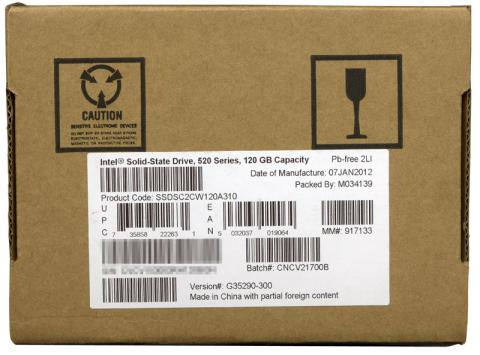




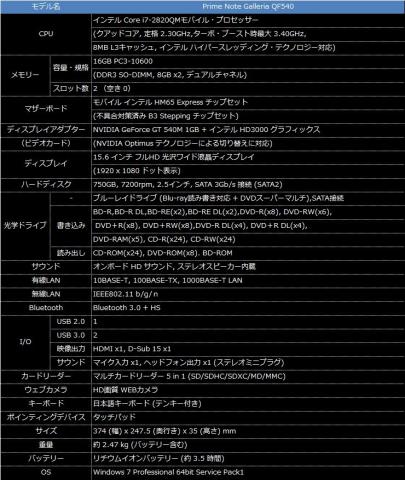










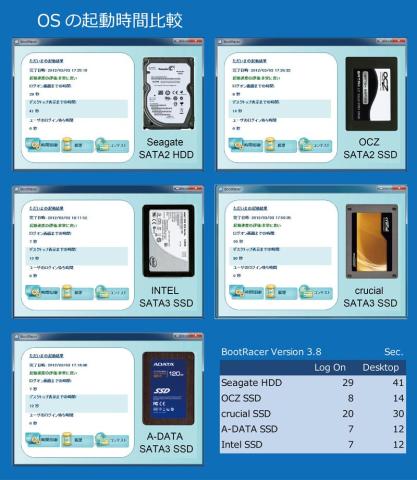

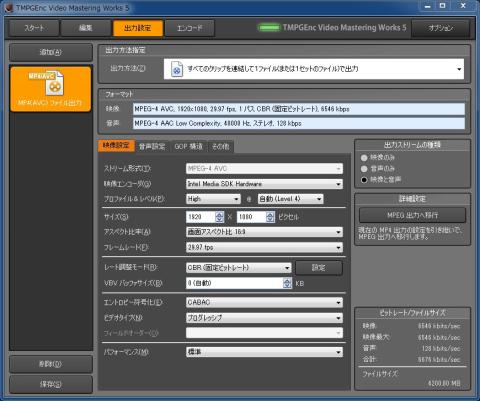
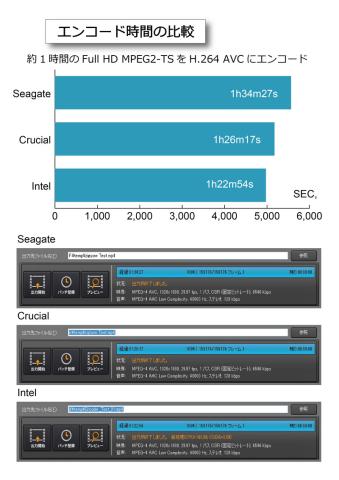






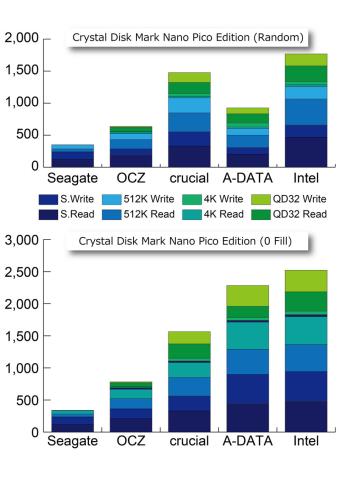
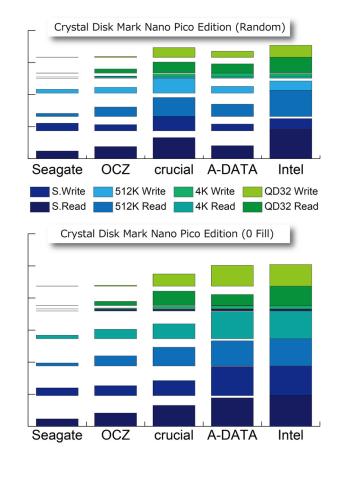
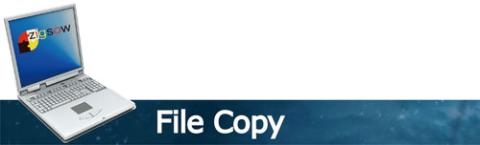

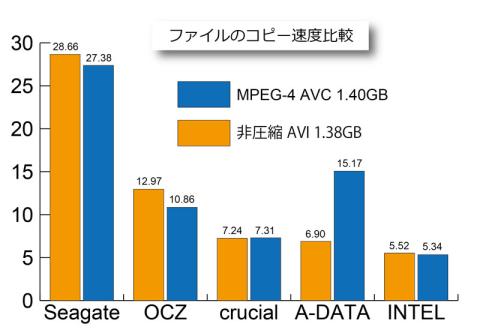

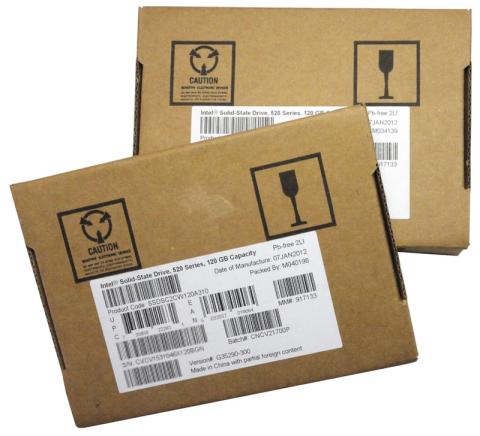








Kitaさん
2012/03/12
SSDもまだ高価ですが、必須の時代になりましたね。
皆さん言っているように”HDDには戻れない”
データーDiskとしてのHDDは、あと10年残ると思いますが・・・
Picardさん
2012/03/12
仰る通りSSDは必須だと思います。
我が家で稼働中のPCは、4台全ての起動ドライブはSSDです。
ビデオ編集等大容量データは、未だSSDでは厳しいので、3TB x2.2TB x2でストライピングしたドライブを使っています。
容量当たりのコストパフォーマンスは、値上がりした現在でもHDDなので私もデータドライブは当面HDDの予定です。
シンジロウさん
2012/05/07
Picardさん
2012/05/08
お褒め頂き、なんだか恥ずかしい気分です。
写真の処理に関しては、私なりにこだわって処理しているところなので、評価いただきうれしいです。
ありがとうございました。